Comment envoyer un message texte ou un SMS à l’aide de Phone Link
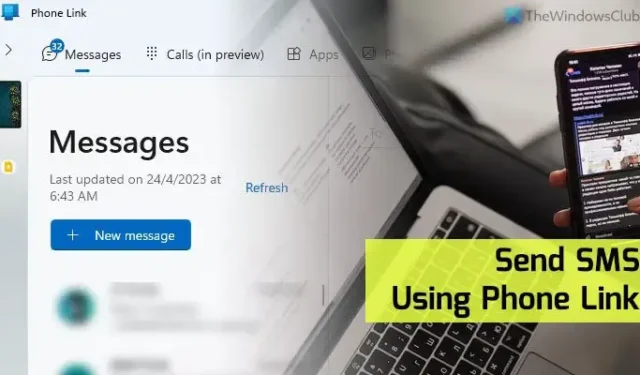
Si vous souhaitez envoyer un SMS ou un SMS à l’aide de l’ application Phone Link dans Windows 11/10, voici comment procéder. Il est possible de recevoir, vérifier et envoyer des SMS depuis votre mobile à n’importe quel contact à l’aide de l’application Phone Link. Cependant, votre téléphone doit être connecté en permanence pour envoyer le SMS depuis votre PC Windows 11/10.
Comment envoyer un message texte ou un SMS à l’aide de Phone Link
Pour envoyer des messages texte ou des SMS à l’aide de Phone Link , procédez comme suit :
- Ouvrez l’application Phone Link et connectez votre mobile.
- Passez à l’ onglet Messages .
- Cliquez sur le bouton Nouveau message .
- Entrez le numéro de contact.
- Tapez le message.
- Cliquez sur le bouton Envoyer .
Pour en savoir plus sur ces étapes, continuez à lire.
Tout d’abord, vous devez ouvrir l’application Phone Link et connecter votre mobile à votre ordinateur. Une fois cela fait, passez à l’ onglet Messages en haut de votre écran.
Cette section affiche tout ce qui concerne le service SMS ou messages. Par exemple, vous pouvez vérifier vos SMS et en envoyer de nouveaux. Pour cela, vous devez cliquer sur le bouton Nouveau message .
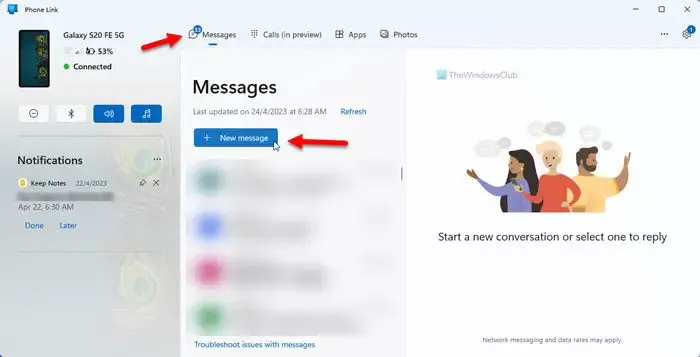
Ensuite, cliquez sur la case À et entrez le numéro de contact. Si vous n’avez pas enregistré le numéro de contact, vous devez saisir le numéro d’entrée. Sinon, vous pouvez taper le nom du contact. Ensuite, tapez le message dans la case correspondante.
Pour votre information, vous pouvez envoyer des emojis, des GIF et des images avec le texte. En outre, vous pouvez taper du texte manuellement ou coller quelque chose à partir de votre presse-papiers. En dehors de cela, il est possible de choisir une carte SIM si vous avez plusieurs cartes SIM installées sur votre téléphone. Pour ce faire, cliquez sur l’icône SIM et choisissez la carte SIM selon vos besoins.
Enfin, cliquez sur le bouton Envoyer pour envoyer le SMS.
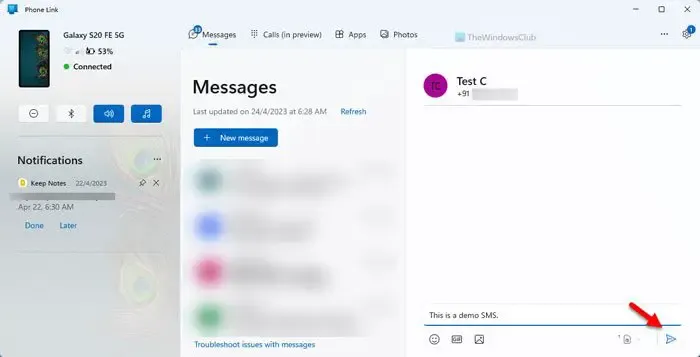
Parfois, vous ne pourrez peut-être pas envoyer de SMS à qui que ce soit via l’application Phone Link. Dans de telles situations, vous devez procéder comme suit :
- Vérifiez la connexion entre votre téléphone et votre ordinateur.
- Assurez-vous d’avoir un abonnement mobile valide.
- Vous devez vous assurer que votre mobile dispose de la bonne connectivité cellulaire. S’il y a des problèmes avec la tour mobile, vous ne pouvez pas envoyer de SMS.
Comment envoyer un lien texte par SMS ?
Il n’y a rien de spécial à envoyer un lien texte par SMS. Vous pouvez utiliser l’application Messages intégrée sur votre mobile pour envoyer le lien. Cependant, si vous souhaitez envoyer la même chose à partir de votre ordinateur Windows 11, vous devez utiliser l’application Phone Link. Un guide détaillé est mentionné ci-dessus, et vous pouvez le suivre pour faire le travail.
Puis-je envoyer un SMS vers un téléphone portable depuis mon ordinateur ?
Oui, vous pouvez envoyer un message texte à un téléphone cellulaire à partir de votre ordinateur. Il est possible de le faire à l’aide de l’application Phone Link, une application intégrée pour les utilisateurs de Windows 11/10. Pour cela, vous devez connecter votre téléphone à votre ordinateur, et vous devez avoir un abonnement valide pour envoyer des SMS.



Laisser un commentaire